Créer une image système de Windows 7 et la restaurer depuis Windows ou depuis son DVD d'installation
- Windows
- Windows 7
- 12 décembre 2020 à 11:21
-

- 2/2
4. Restaurer l'image système depuis le CD
Si Windows ne démarre plus, vous devrez démarrer sur le DVD d'installation de Windows 7 ou sur le disque de réparation système créé précédemment.
Au démarrage, appuyez sur une touche lorsque ce message s'affichera.

Le message "Windows is loading files" s'affichera.

Si vous avez démarré sur le disque de réparation système, une fenêtre "Options de récupération système" s'affichera.
Sélectionnez la langue du clavier et cliquez sur Suivant.

Si vous avez démarré sur le DVD d'installation, sélectionnez la langue de votre clavier et cliquez sur Suivant.

Ensuite, toujours si vous avez démarré sur le DVD d'installation de Windows, cliquez sur le lien "Réparer l'ordinateur" en bas à gauche.
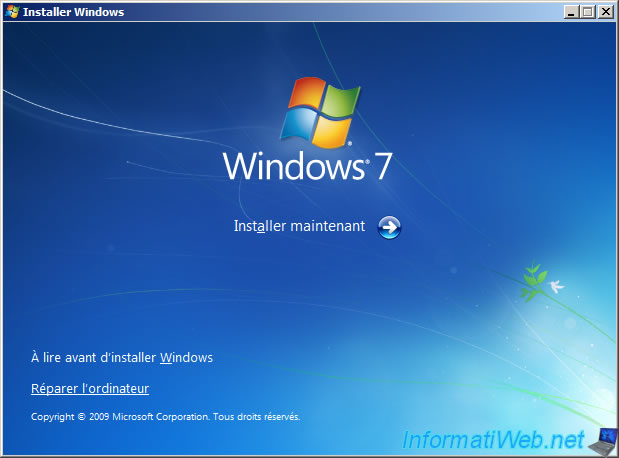
Dans la fenêtre "Options de récupération système" qui s'affiche, sélectionnez "Restaurer votre ordinateur avec une image système créée précédemment" et cliquez sur Suivant.

5. Restaurer une image système de Windows 7
Maintenant, vous devriez avoir une fenêtre "Réimager l'ordinateur" à l'écran.
L'assistant va analyser automatiquement vos disques durs et les périphériques connectés à votre ordinateur pour rechercher une image système.
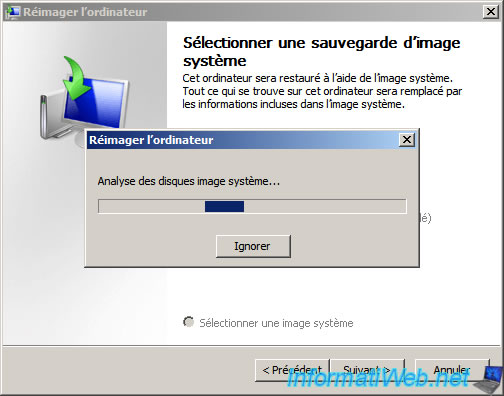
Si votre disque dur externe contenant votre image système est connecté à un port USB 2.0 de votre ordinateur, la sauvegarde sera automatiquement détectée.
Dans ce cas, cliquez sur Suivant pour utiliser par défaut la dernière sauvegarde.
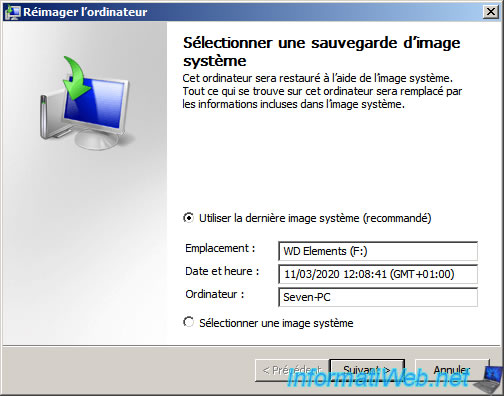
Sinon, un avertissement "Windows ne peut pas trouver d'image système sur cet ordinateur" s'affichera.
Dans ce cas, branchez le support (disque dur externe, clé USB, ...) contenant votre image système à votre ordinateur, puis cliquez sur Recommencer.
ATTENTION : le Windows RE (où vous vous trouvez) de Windows 7 ne supporte pas l'USB 3.0 par défaut. Donc, vous devrez brancher votre support USB sur un port USB 2.0 (donc pas les ports USB bleus) pour qu'il soit détecté par l'assistant "Réimager l'ordinateur".

Ensuite, l'assistant vous proposera de formater et repartitionner les disques.
Néanmoins, si vous avez lancé la restauration depuis Windows, vous verrez que l'option "Formater et repartitionner les disques" est grisée.
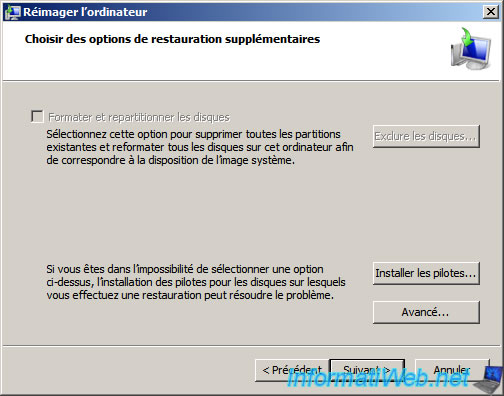
Par contre, si vous avez utilisé le disque de réparation système ou le DVD d'installation de Windows 7, vous pourrez cocher cette case si vous le souhaitez.
Important : cocher cette case entrainera la suppression de toutes les données présentes sur tous les disques durs de votre ordinateur. Nous vous recommandons donc de décocher cette case.
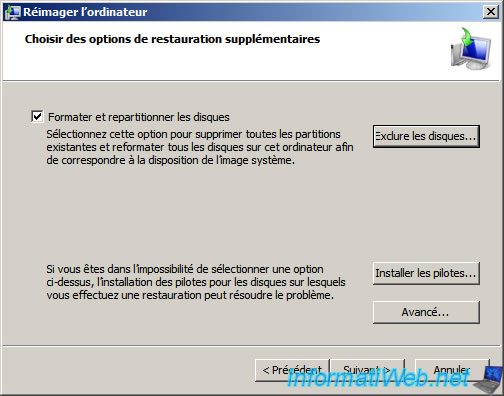
Et une fois cochée, vous pourrez cliquer sur le bouton "Exclure les disques". Ce qui vous affichera ceci.
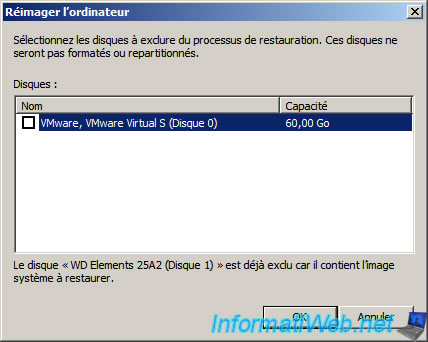
Pour le bouton Avancé, vous pourrez activer ou non les options suivantes :
- Redémarrer automatiquement cet ordinateur une fois la restauration terminée
- Rechercher et mettre à jour automatiquement les informations relatives aux erreurs disques

Bref, cliquez sur Suivant et l'assistant vous indiquera que votre ordinateur sera restauré depuis l'image système indiquée.
Cliquez sur Terminer.
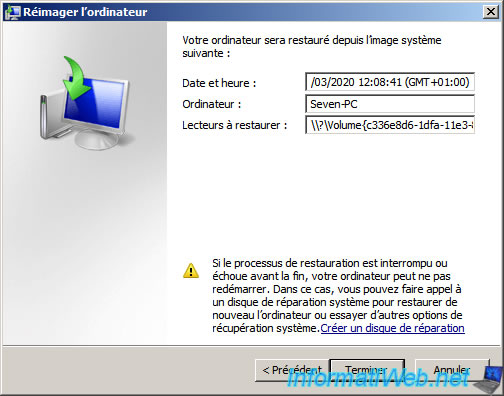
Comme indiqué dans cet avertissement, toutes les données seront supprimées sur les lecteurs indiqués précédemment.

Pour commencer, l'assistant restaure les informations du disque.

Puis, les partitions qui en font partie.

Une fois la restauration terminée, cliquez sur : Redémarrer maintenant.

Windows 7 redémarre.

Comme vous pouvez le voir, les documents perso sont toujours là.
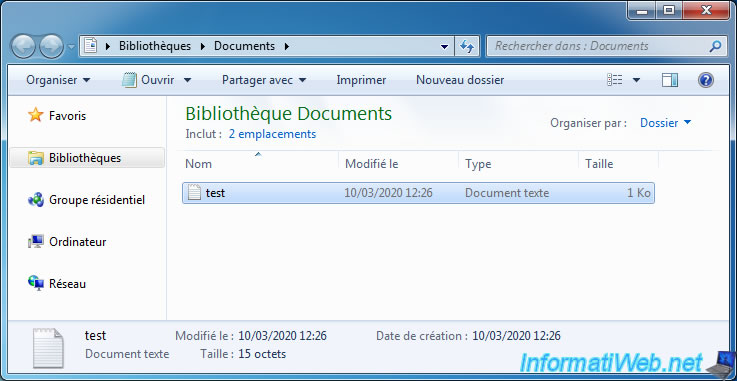
Partager ce tutoriel
A voir également
-

MultiBoot 3/6/2024
Multiboot VHD/VHDX avec Windows 7 et Windows 8.1
-

Windows 29/8/2022
Windows - Installer les pilotes depuis le site du fabricant
-

Windows 16/1/2015
Windows 7 - Installation depuis une clé USB 3.0
-

Windows 4/4/2013
Windows Vista / 7 - Démarrer en mode sans échec
Pas de commentaire